怎么查看隐藏文件,图文详解怎么查看隐藏文件
- 2018-06-02 10:03:48 分类:win8
最近有小伙伴问小编,说怎么打开隐藏文件。看完私信并回复了之后。我觉得可以一次来写一篇文章,或许有其他的小伙伴也是需要解决这个问题的。所以下面小编就来给你们讲解一下怎么打开隐藏文件。
小伙伴们,你们是不是还在烦恼怎么查看被自己隐藏起来了的文件呢?如果是的话,那就来小编这儿呀,小编这儿有告诉你怎么查看隐藏文件的方法哟~来来来,快来继续往下滑~
首先,点“开始”,找到并点击“控制面板”。

怎么查看隐藏文件示例1
然后点击"外观和个性化"。
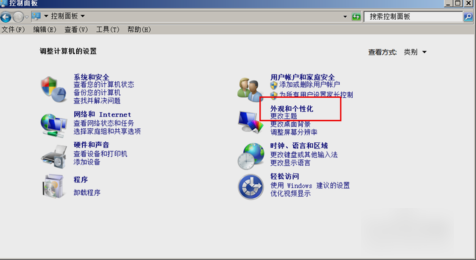
怎么查看隐藏文件示例2
然后点击“文件夹选项”。
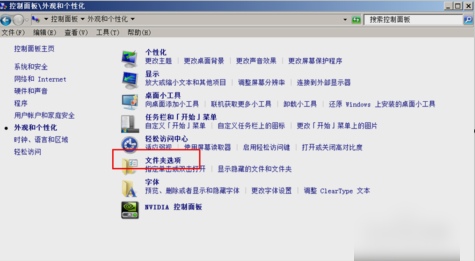
隐藏的文件示例3
再点“查看”
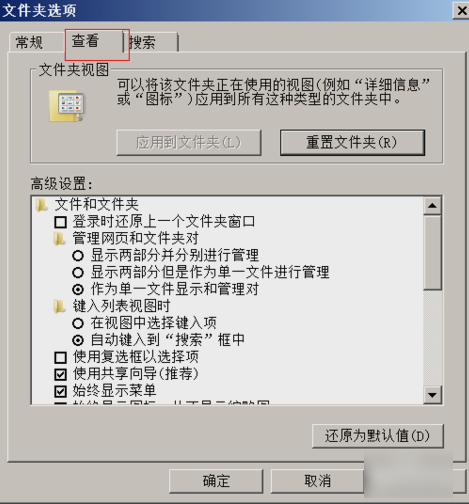
隐藏的文件示例4
"隐藏受保护的操作系统文件"如果没有选,连系统文件一并显示出来,有时有些病毒也会伪装成系统文件,所以必要时,也可以点掉它。"显示隐藏的文件.文件夹和驱动器"这项选中后,普通隐藏文件便会显示。
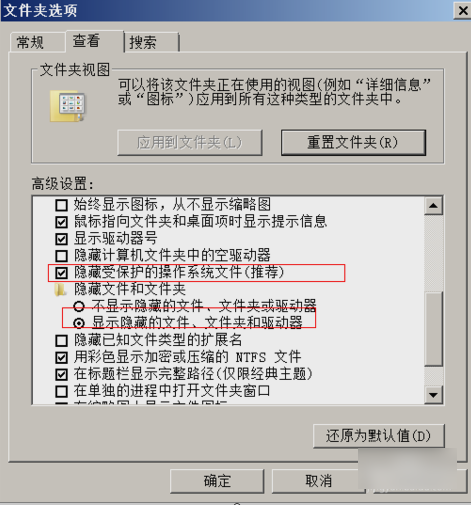
怎么查看隐藏文件示例5
最后只要打开"计算机",然后在菜单中选择"文件夹选项"就可以了,但前提是,你的"计算机"中有显示"菜单"。

怎么查看隐藏文件示例6
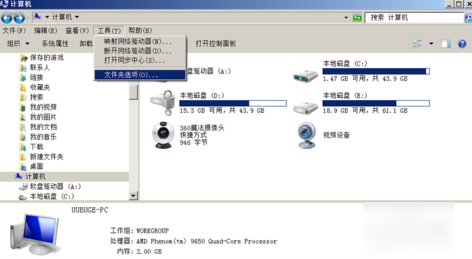
怎么查看隐藏文件示例7